คุณเคยพยายามอธิบายกระบวนการให้หรือไม่บางคนต้องเขียนคำแนะนำหรือรับคำแนะนำหรือขั้นตอนในการใช้ซอฟต์แวร์เฉพาะหรือทำซ้ำข้อบกพร่องจากคนที่ไม่ดีในการรายงานพวกเขา วิธีที่ง่ายที่สุดในการแก้ปัญหาเช่นนี้คือ screencasts คุณสามารถสร้างสิ่งที่จะใช้เป็นสื่อการเรียนการสอนหรือคุณสามารถขอให้ใครสักคนสร้างมันขึ้นมาและส่งมาให้คุณเพื่อที่คุณจะได้เห็นว่าขั้นตอนใดบ้างที่ทำให้เกิดข้อผิดพลาด ทุกคนไม่พอใจกับเครื่องมือ screencasting แม้แต่เครื่องมือที่ง่ายที่สุดและเพิ่งได้รับคำแนะนำในการดาวน์โหลดซอฟต์แวร์ประเภทที่ถูกต้องให้กับบุคคลที่คุณพยายามช่วยเหลืออาจเป็นปัญหา โชคดีที่ Windows มีเครื่องมือในตัวที่เรียกว่า ปัญหาขั้นตอนการบันทึก ที่บันทึกการกระทำและการแปลงบนหน้าจอของคุณพวกเขาเป็นคำแนะนำตามข้อความ คุณเรียกใช้แอปบันทึก Hit และดำเนินการตามขั้นตอนที่คุณต้องการอธิบายหรือทำให้เกิดข้อผิดพลาดในการเรียงลำดับ เมื่อดำเนินการเสร็จสิ้นคุณจะต้องส่งไฟล์เอาต์พุตไปยังผู้รับเท่านั้น แอพนี้มีอยู่ใน Windows 7 และ Windows 8
ในเมนูเริ่มค้นหา PSR ย่อมาจากProblem Steps Recorder และเดิมทีตั้งใจจะใช้เป็นเครื่องมือโดยผู้ที่ต้องการความช่วยเหลือ เมื่อแอปปรากฏในผลลัพธ์ที่ตรงกันให้คลิกเพื่อเปิดใช้ ไม่มีการตั้งค่าใด ๆ ที่จำเป็น ตีบันทึกและเริ่มต้น

ตัวแก้ไขปัญหาขั้นตอนมีคุณลักษณะความคิดเห็นที่ดี คลิกที่มันและหน้าต่างความคิดเห็นจะปรากฏขึ้นที่ด้านล่างขวาเพื่อให้คุณพิมพ์อะไรเพิ่มเติมเช่นขั้นตอนหนึ่งใช้เวลานานเกินไปหรืออะไรก็ตาม
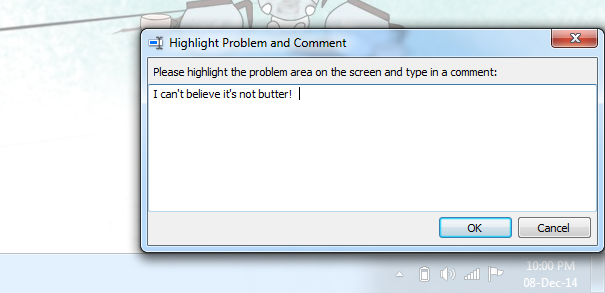
เมื่อเสร็จแล้วให้ตั้งชื่อไฟล์และจะเป็นบันทึกเป็นไฟล์ ZIP หากคุณกำลังส่งสิ่งนี้ให้กับบุคคลที่ต้องการรับความช่วยเหลืองานของคุณจะสิ้นสุดลงหลังจากส่งอีเมล หากคุณได้รับไฟล์ดังกล่าวคุณอาจสงสัยว่าจะเปิดเอกสาร MTHML ได้อย่างไร คุณสามารถเปิดได้ใน Internet Explorer และ Opera เวอร์ชันล่าสุด
MHTML เป็นรูปแบบเก่าที่เกือบจะคลุมเครือไม่เป็นจริงและปัญหา Steps Steps Recorder เป็นคุณสมบัติเก่าดังนั้นจึงไม่ได้รับการอัปเดตมากนัก คุณสามารถแปลงเอกสารเป็นรูปแบบอื่นได้ตลอดเวลาหากคุณไม่ต้องการอ่านเอกสารในเบราว์เซอร์













ความคิดเห็น